Verwenden des Effekts der Transparenz im Windows 10 -System
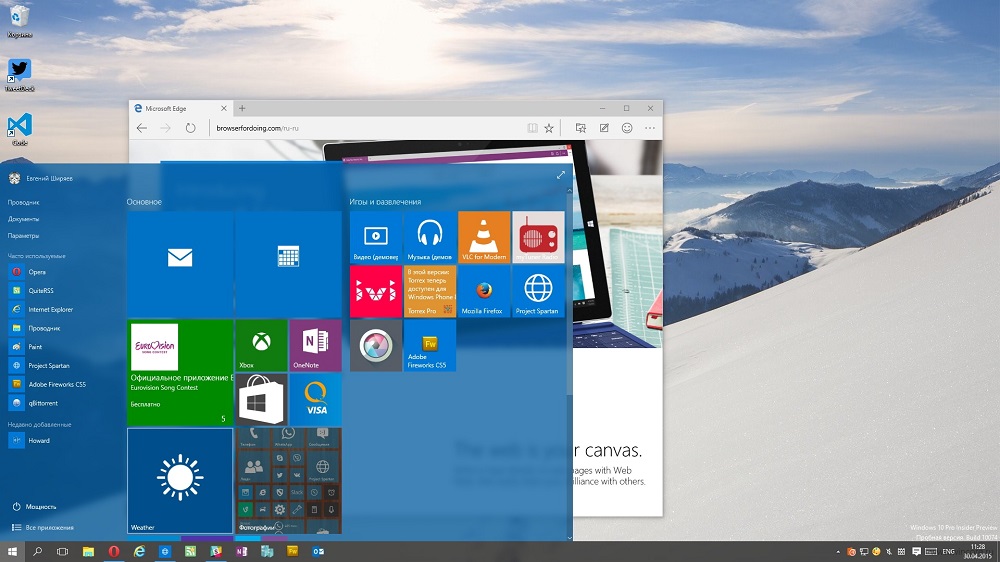
- 2208
- 312
- Mike Kuske
Das Betriebssystem von Windows 10 verfügt über Parameter zum Konfigurieren der Fenstertransparenz. In der Regel wird der Effekt standardmäßig aktiviert. Er ist im Startmenü, im Benachrichtigungszentrum, an den Grenzen der Fenster an den Anwendungen und in der Taskleiste zu sehen.
AUFMERKSAMKEIT. Unschärfe und Transparenz funktionieren nicht, wenn ein hoher Kontrast aktiviert wird. Um die Verbindung zu trennen, können Sie die Schlüsselkombination verwenden: Löwe. Alt + Leo. Schalt- + Druckbildschirm.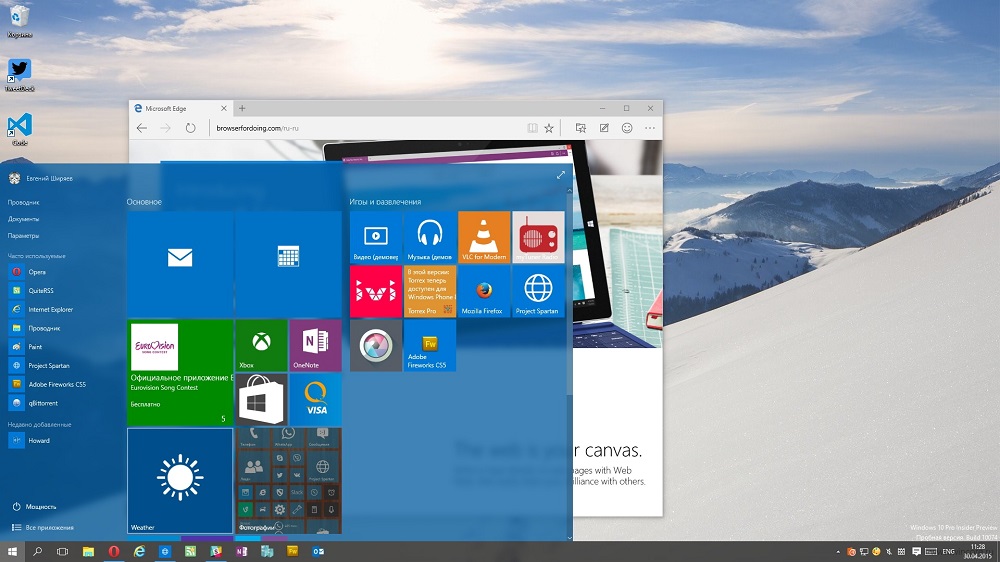
Wir sagen Ihnen, wie Sie die Transparenz in Windows 10 aktivieren oder deaktivieren können.
So erstellen Sie das Menü "Start" und das Task -Panel transparent
Verwenden einer kompakten und bequemen Anwendung zur Regulierung der Systemeinstellungen, die dem neuen Windows 10 -Betriebssystem hinzugefügt wurden - Sie können eine transparente Taskleiste in mehreren Klicks erstellen oder einen solchen Spezialeffekt auf das Startmenü anwenden.
Windows bietet keine Vielzahl von Einstellungen dieser Funktion. Ohne die dritte Teilnahme -Software müssen Sie mit dem, was das System anbietet, zufrieden sein. Wenn der Standard -Grafik -Grafikkarten -Treiber verwendet wird ("Basic Videodaper" in der Liste der Geräte -Manager), ist es nicht möglich, diese besondere Gelegenheit zu nutzen. Überprüfen Sie das Vorhandensein eines installierten und aktualisierten Treibers im System, bevor Sie Anweisungen von der Führung anwenden.
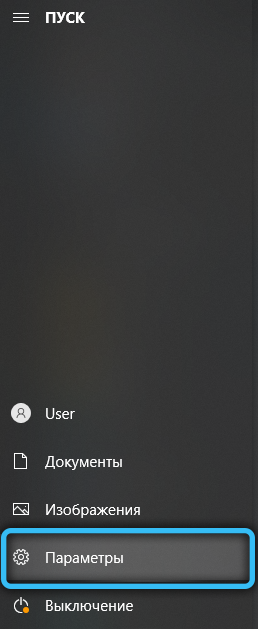
Um den Transparenzeffekt zu konfigurieren, gehen Sie mit der Win + I I -Kombination zu den Windows -Parametern. Sie können auch über das Startmenü in diesen Abschnitt gelangen und mit dem Zahnradsymbol auf die Schaltfläche klicken. Jetzt müssen Sie einen einfachen Aktionalgorithmus verwenden:
- Wählen Sie in der Liste "Personalisierung" aus.
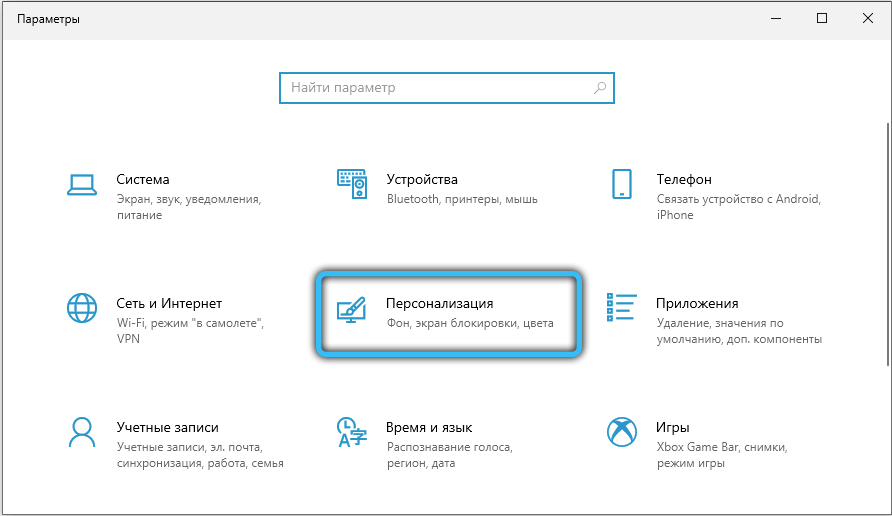
- Klicken Sie auf die Kategorie "Farbe" auf der linken Seite des Fensters und aktivieren/deaktivieren Sie den Parameter "Transparitätseffekte".
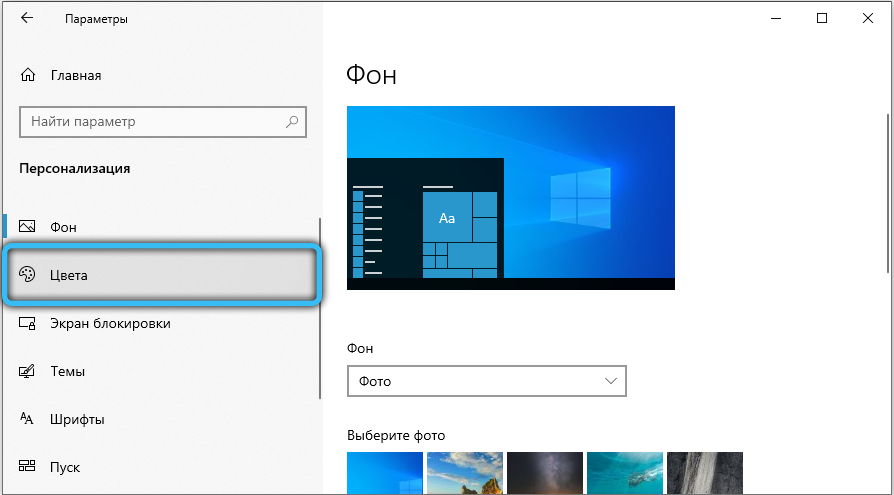
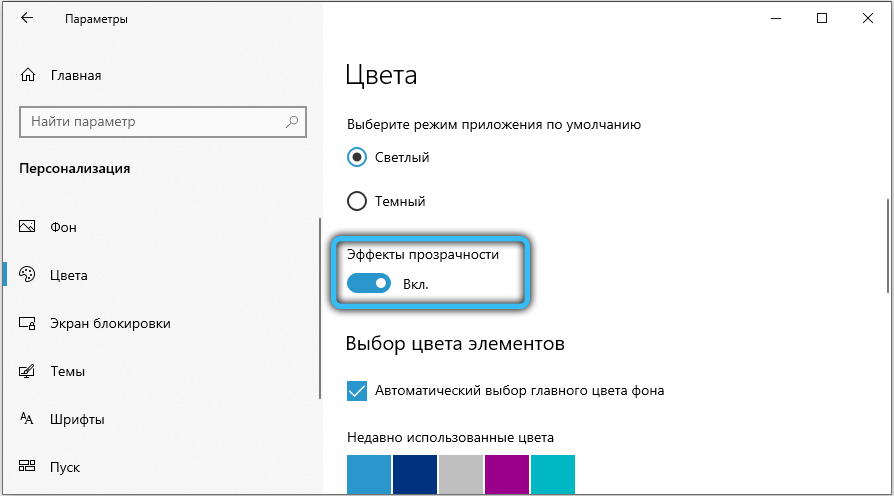
- Jetzt werden einzelne Fenster und Panels ein wenig transparent. Die Intensität der Spezialeffekte, um das integrierte Mittel des Betriebssystems zu ändern.
Ein ähnliches Ergebnis führt zu einer Änderung der Option durch den "Registrierungsredakteur":
- Verwenden Sie die Kombination von "Win + R", um das Service -Anruffenster von Programmen anzurufen.
- Geben Sie die Anfrage "Regedit ein.exe "und klicken Sie auf OK.
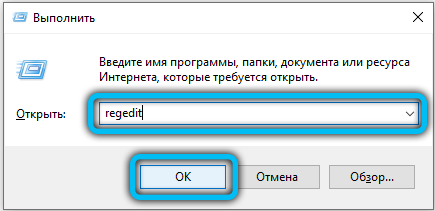
- Navigieren Sie mit der linken Panel die Registrierungskataloge:
HKEY_CURRENT_USER -> Software -> Microsoft -> Windows -> Currentversion -> Themen -> Personalisieren.
- Ändern Sie den Wert der Option "Enabletrencercy" auf 0, um Transparenz zu deaktivieren, oder 1, um einzuschalten.
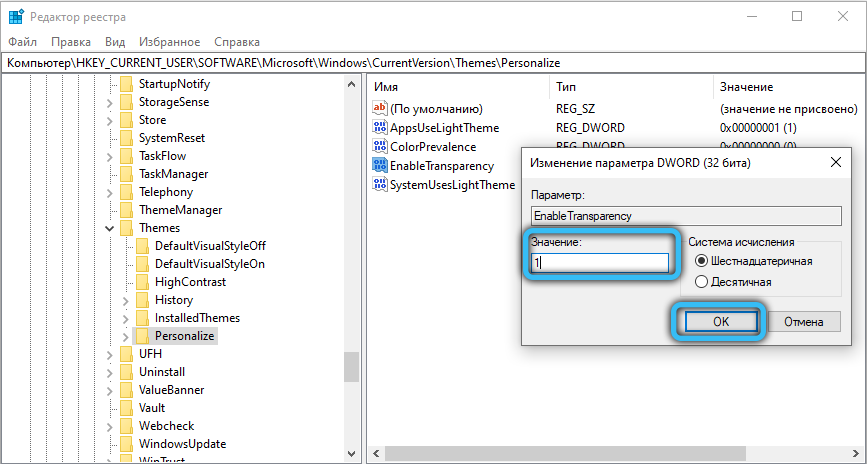
- Speichern Sie die Änderungen, indem Sie auf die Taste OK klicken und die F5 -Taste drücken.
Diese Prozedur kann vereinfacht werden, wenn Sie eine Paketdatei mit Erweiterung erstellen .Bat und schreibe eine bestimmte Folge von Teams darin. Erstellen Sie ein Textdokument an einem bequemen Ort und öffnen Sie es. Hier müssen Sie das erste oder zweite Skript einfügen, abhängig vom gewünschten Effekt.
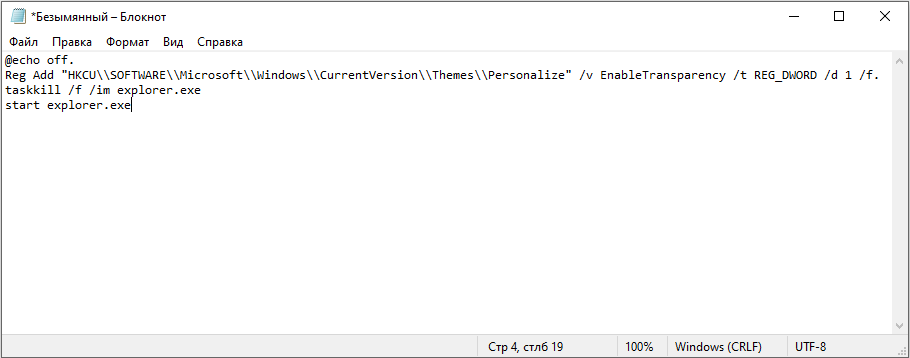
Fügen Sie den folgenden Text in den Inhalt des Dokuments ein, um die Transparenz von Fenstern und Panels im Windows -System zu entfernen:
@Echo aus.Reg füge "Hkcu \\ Software \\ Microsoft \\ Windows \\ CurrentVersion \\ Themes \\ Personalisierung hinzu" /v EnableTerParen /T reg_dword /d 0 /f.
TaskKill /f /IM Explorer.Exe
Starten Sie den Explorer.Exe
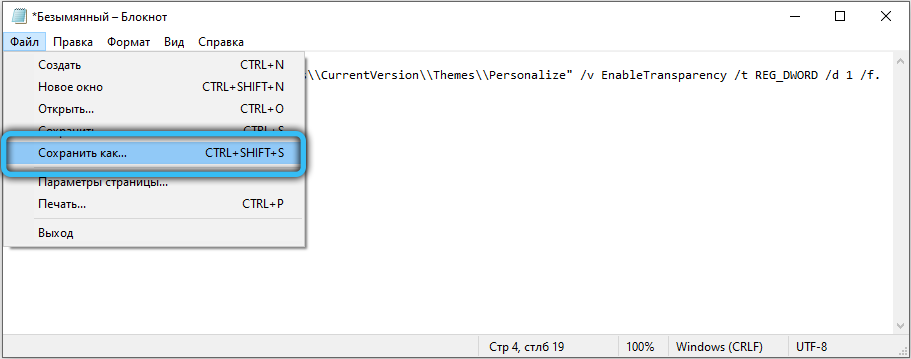
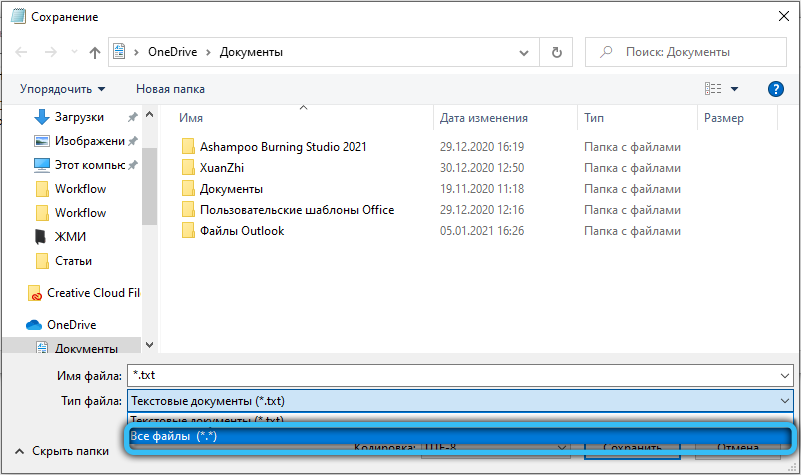
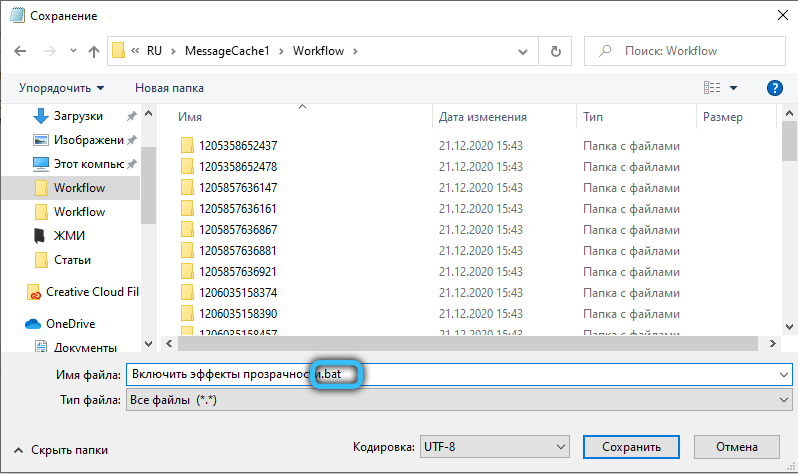
Um den Effekt zu verwenden, müssen Sie erstellen .Fledermausdatei des folgenden Inhalts:
@Echo aus.Reg füge "Hkcu \\ Software \\ Microsoft \\ Windows \\ CurrentVersion \\ Themes \\ Personalisierung hinzu" /v EnableTransparen /t reg_dword /d 1 /d.
TaskKill /f /IM Explorer.Exe
Starten Sie den Explorer.Exe
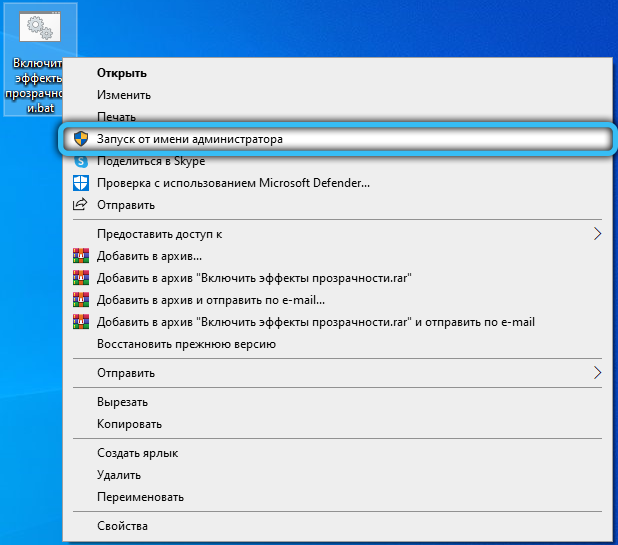
Erhöhung des Transparenzniveaus des Taskleisten -Panels
Nachdem der Effekt eingeschlossen war, können diejenigen, die die Intensität seiner Arbeit leicht erhöhen möchten. Folgen Sie dazu einen einfachen Algorithmus:
- Klicken Sie auf der rechten Maustaste auf dem Desktop und wählen Sie "Personalisierung" aus.

- Gehen Sie in die "Farben" in der Kategorie der Optionen "Zeigen Sie die Farbe der Elemente auf den folgenden Oberflächen an.
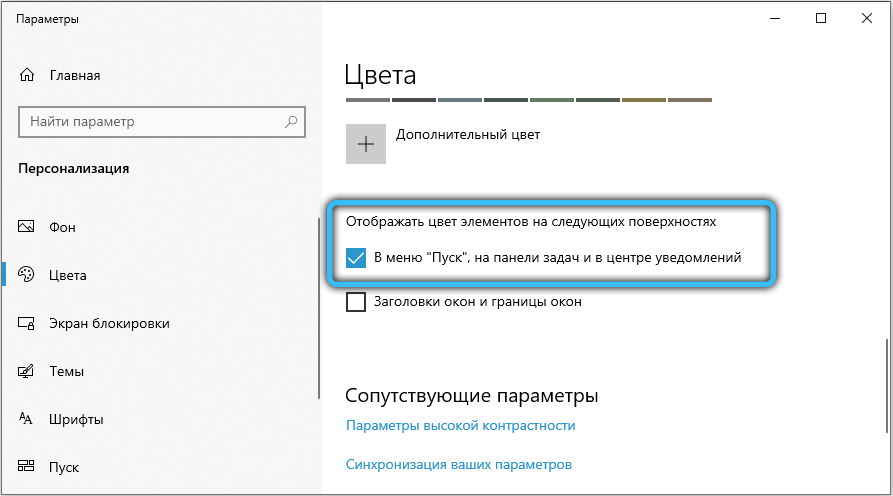
- Starten Sie den Registrierungsredakteur und führen zu einer Kombination aus Win + R, die die Anfrage "regel.Exe ".
- Folgen Sie dem nächsten Weg in der Registrierung:
HKEY_LOCAL_MACHINE -> Software -> Microsoft -> Windows -> Currentversion -> Explorer -> Erweitert.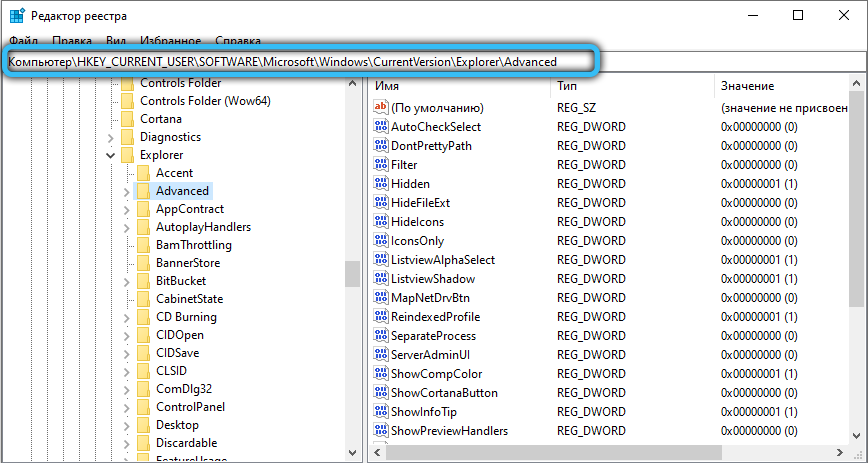
- Hier gibt es mehrere Parameter, Sie müssen eine neue erstellen. Klicken Sie dazu auf der rechten Maustaste auf der rechten Seite des Fensters auf die rechte Maustaste und wählen Sie "Create" -> "DWORD (32 Bit) Parameter" ". Fragen Sie den Namen "UseOledTaskbartransparenz", öffnen Sie dann den erstellten Parameter und geben Sie den Wert von 1 ein. Klicken Sie auf OK und aktualisieren Sie das Register, indem Sie die Eingabetaste drücken.
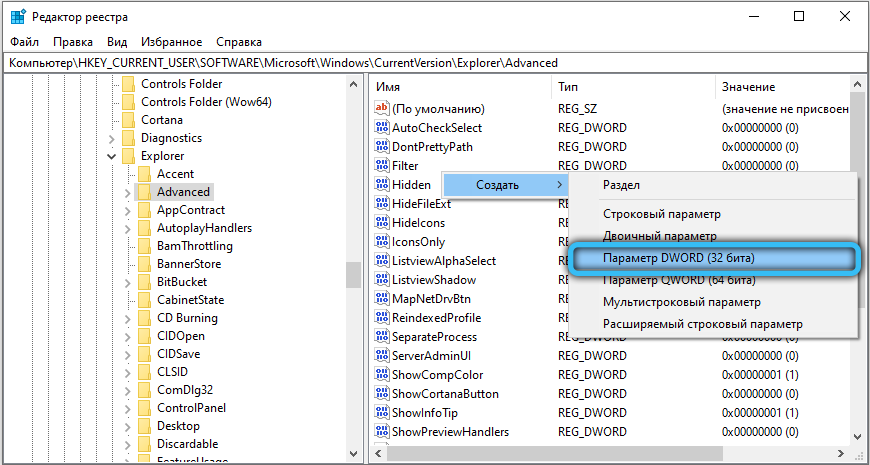
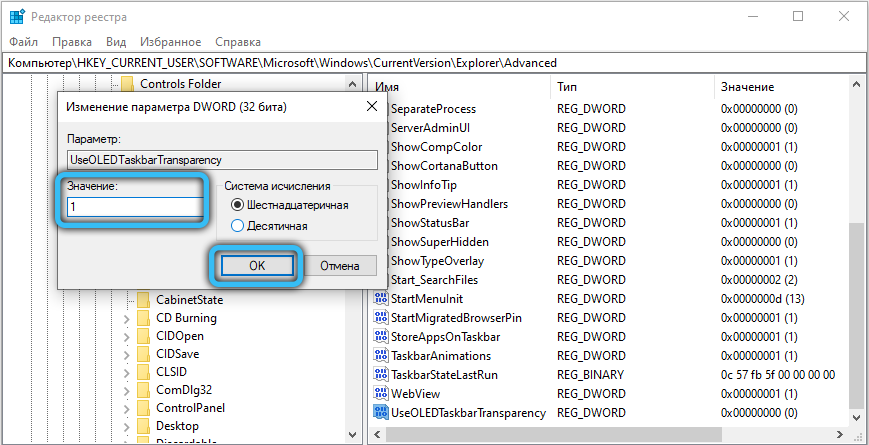
- Um Änderungen anzuwenden, müssen Sie aus Ihrem Konto herauskommen und den Dirigenten erneut starten oder neu starten. Verwenden Sie die CTRL + Shift + Escape -Schlüsselkombination, um den Task -Dispatcher schnell aufzurufen. Klicken Sie auf der Registerkarte „Prozesse“ unter der Kategorie „Anwendungen“ einen Leiterprozess mit der rechten Maustaste und wählen Sie das Element „Neustart“ aus.
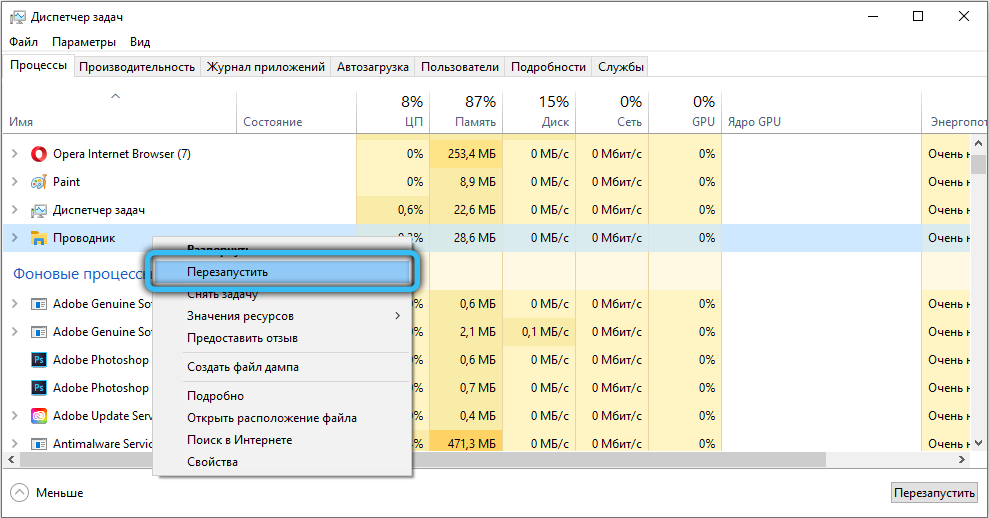
Jetzt haben Sie herausgefunden, wie Sie das untere Feld in Windows 10 und anderen Elementen des Systems transparent erstellen können.
Festlegen der Transparenz der Fenster
Die Standardfunktionen des Betriebssystems ermöglichen es nur, die Funktion transparenter Windows in Windows 10 zu aktivieren/zu deaktivieren, den Zugriff auf erweiterte Funktionen sowie die Möglichkeit der Anpassung des Niveaus von Transparenz und Unschärfe - Sie müssen drittsparty -Dienstprogramme verwenden.
Wir empfehlen das Herunterladen des Aero Glass -Programms, das ein Glaseffekt ist, und gibt auch die Transparenz zurück, die in den frühen Windows -Betriebssystemen vorhanden war. Windows 7 Aero Glass war ein separates Thema der Personalisierung, das mit dem Betriebssystem geliefert wurde.
Nach der Installation ist es möglich, die Intensität des Effekts im Abschnitt "Personalisierung" zu ändern. Verwenden Sie einfache Anweisungen, um Aero -Glass -Werkzeuge zu verwenden:
- Laden Sie das Dienstprogramm von der offiziellen Site (http: // www.Glas8.EU) Wählen Sie zum Download das Installationsprogramm (32-Bit + 64-Bit-Sieg) aus).
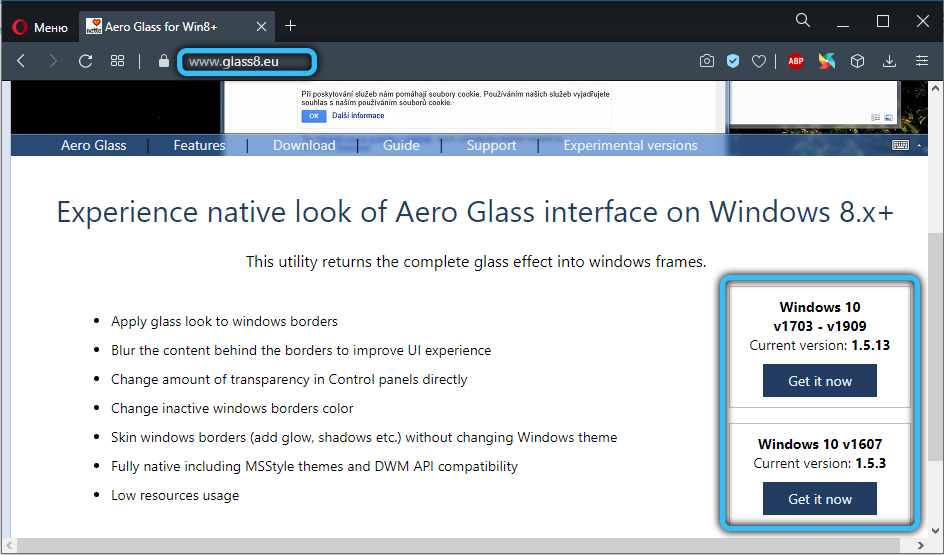
- Starten Sie die Installationsverteilung, akzeptieren Sie die Lizenzvereinbarung (indem Sie das entgegengesetzte Flag "I Accept die Vereinbarung" festlegen und dann auf die Schaltfläche "Weiter" klicken.
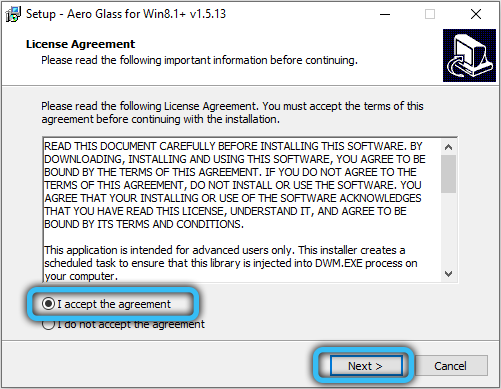
- Jetzt müssen Sie den Pfad angeben, in dem Softwaredateien ausgepackt und installiert werden. Standardmäßig wurde die Wurzel der Festplatte C ausgewählt.
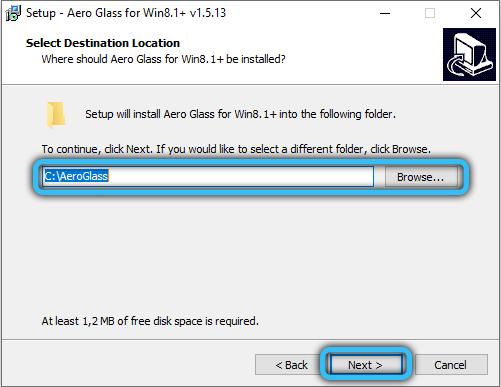
- Warten Sie auf das Ende der Installation, wonach sich der Transparenzeffekt in Ihrem System in voller Ruhm manifestiert.
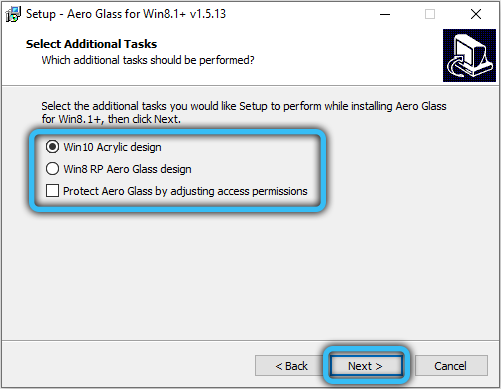
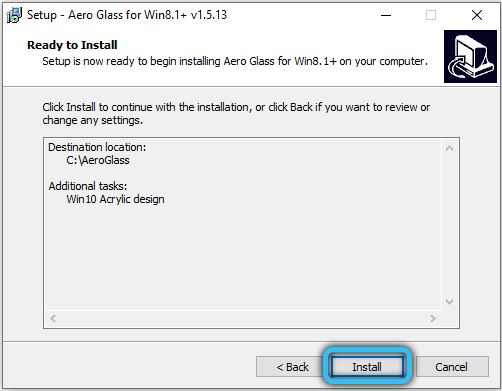
Um den Grad der Unschärfe der Grenzen der Fenster zu konfigurieren und die Farbe der "Glas" -Elemente der Schnittstelle zu ändern. Klicken Sie mit der rechten Maustaste in einem beliebigen Abschnitt des Bildschirms in der Tabelle und wählen Sie "Personalisierung" aus.
Wählen Sie im linken Menü den Unterabschnitt "Farbe" aus, wonach die Farbparameter und den Grad der Transparenz unter Verwendung der vom System angebotenen Standardeinstellungen ändern. Es ist auch wichtig zu wissen, wie man den Effekt deaktiviert. Dieses Verfahren dauert nicht viel Zeit.
Die Deaktivierung wird durch Entfernen des Aero -Glass -Programms durchgeführt. Beispiel.
Jetzt wissen Sie, wie Sie die Transparenz der Fenster, das Startmenü, das Benachrichtigungszentrum und andere Elemente des Systems steuern können. Der Effekt kann jedoch nicht angewendet werden, wenn die Grafikkartentreiber nicht installiert sind. Sie sollten daher sicherstellen. Wenn es Fragen gibt, schreiben Sie sie in den Kommentaren mit einem speziellen Formular unten in den Kommentaren.
- « Austausch und Entfernen von Riemen durch Apple Watch
- Fehler beim Starten von NVCPL.Dll was zu tun ist »

